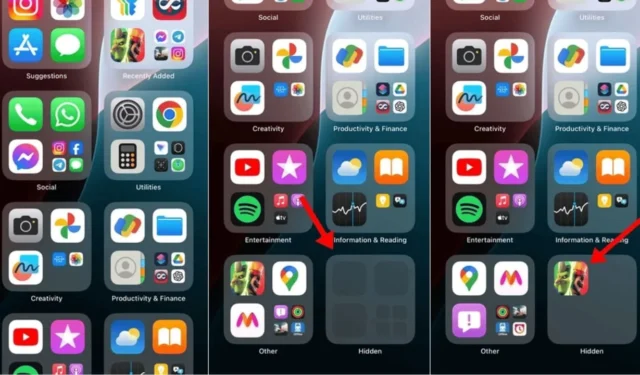
iOS 18 har introduceret en funktion, som mange Android-brugere allerede er bekendt med: evnen til at låse og skjule apps. Denne funktionalitet er nu tilgængelig på iPhone uden omkostninger.
App-skjulfunktionen fungerer effektivt til at skjule tredjepartsapplikationer eller låse dem med Face ID. Men når apps først er skjult, kan du finde det udfordrende at finde og vise dem.
Sådan viser du apps på iPhone?
Der er to primære metoder til at vise apps på din iPhone. Hvis du har sikret en app ved hjælp af Face ID, skal du først låse den op, før du kan skjule den.
Alternativt kan du skjule dine apps uden at låse dem med dit app-id.
Sådan får du adgang til skjulte apps på iPhone?
Hvis dit mål blot er at få adgang til skjulte apps uden at vise dem, kan du følge disse enkle trin.
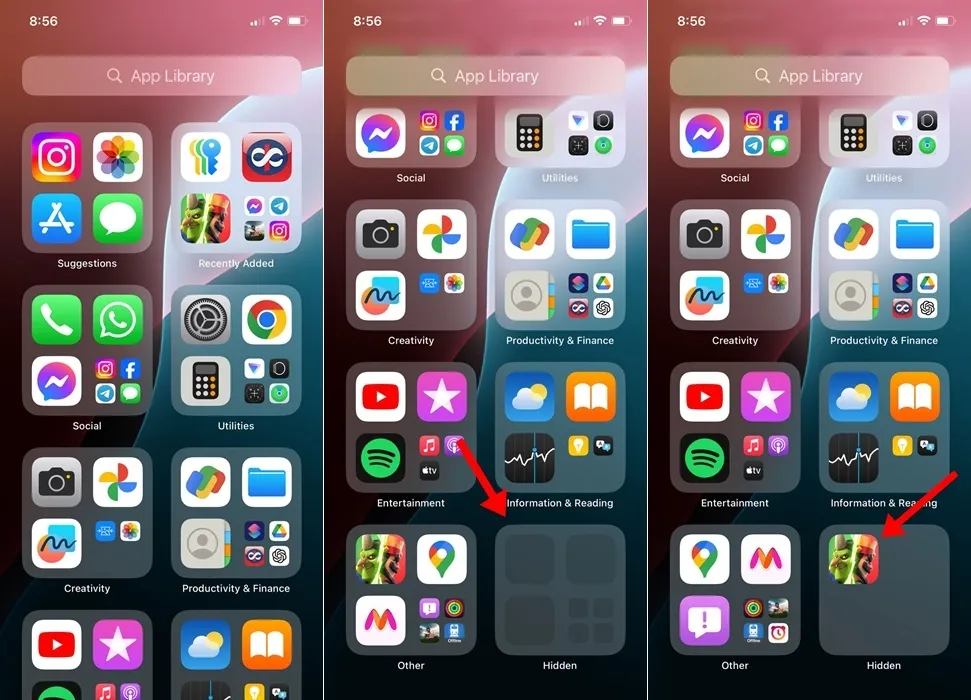
- Naviger til startskærmen på din iPhone.
- Fra startskærmen skal du stryge til venstre forbi alle sider.
- Rul ned til bunden i appbiblioteket.
- Du finder en skjult mappe .
- Tryk på den skjulte mappe, og godkend ved hjælp af dit Face ID.
Dette vil afsløre alle de apps, du har gemt på din iPhone. Denne handling viser eller låser ikke appsene op; for at få vist appsene, fortsæt til næste afsnit.
Sådan viser du apps på iPhone?
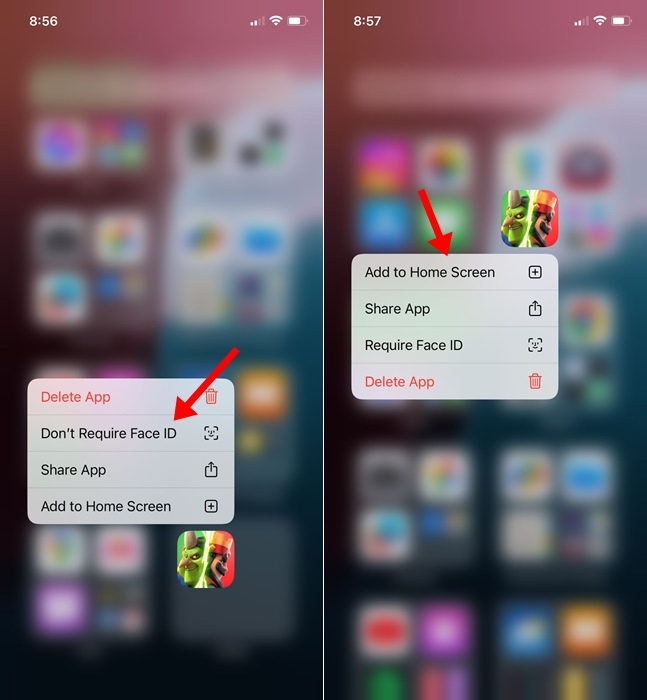
- Gå til startskærmen, og stryg til venstre forbi hele siden for at komme til appbiblioteket .
- Rul til bunden i appbiblioteket og tryk på Skjult mappe .
- Lås den skjulte mappe op.
- Tryk derefter længe på den eller de app(er), du ønsker at vise.
- Fra menuen, der vises, skal du vælge Kræv ikke Face ID .
- Naviger derefter til mappen Nyligt tilføjet i appbiblioteket.
- Find den app, du har vist, tryk længe på dens ikon, og vælg Føj til startskærm .
Denne proces vil med succes vise appen og gendanne dens ikon til din iPhones startskærm.
iPhone-brugere har længe ønsket at kunne skjule apps. Med denne nye tilføjelse er der ingen grund til at være afhængig af tredjeparts app-skjulere eller skabe længere. Hvis du har brug for yderligere hjælp til at vise apps på din iPhone, er du velkommen til at efterlade en kommentar. Hvis du finder denne vejledning nyttig, så del den med dine venner.




Skriv et svar